Crear un nuevo ticket
Cree fácilmente cualquier tipo de tickets en el panel web o la aplicación móvil.
Table of Contents
ExpertConnect creará automáticamente un nuevo ticket cada vez que un cliente llame, envíe un mensaje de texto o envíe un ticket a su equipo. Sin embargo, sabemos que todavía hay ocasiones en las que necesita crear un ticket en nombre de un cliente, tal vez para iniciar un mensaje de texto desde su número de VoiceHub o si un cliente llama a su teléfono personal y desea realizar un seguimiento del problema. Además, puede haber ocasiones en las que necesite comunicarse con un equipo mientras actúa como el cliente en el ticket. Siga los pasos a continuación para crear un nuevo ticket.
Desde el panel web
- Vaya a la página de Entradas .
- En la sección Crear nuevo ticket , ingrese el nombre del equipo, el nombre del cliente o el número de teléfono del cliente y seleccione el ícono del tipo de ticket correspondiente. Los siguientes tipos de ticket incluyen videollamada, llamada saliente de VoiceHub, solo ticket y envío de un correo electrónico a través de EmailHub.
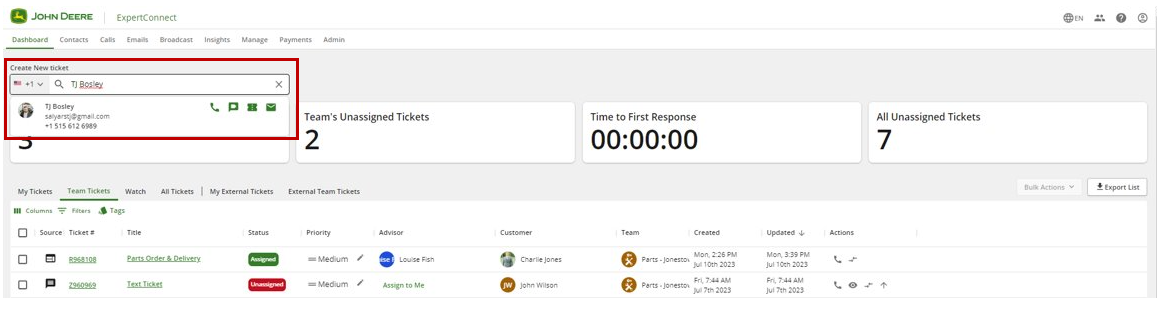
Si necesita actuar como cliente en el ticket, busque el nombre del equipo y cree un ticket con ese equipo.
Si necesita actuar como asesor en el ticket, busque el nombre, el número de teléfono o la dirección de correo electrónico del cliente.
Tipos de entradas
- Videollamada : al seleccionar la videollamada, se enviará un mensaje de texto SMS al cliente invitándolo a conectarse a través de video. El cliente puede tocar el enlace para unirse y permitir el acceso a su cámara y micrófono para comenzar la llamada. También puede invitar a alguien a una sesión de video en vivo desde un ticket existente.
- Llamada telefónica : al seleccionar llamada telefónica, se realizará una llamada saliente desde su número de VoiceHub al cliente seleccionado.
- Solo ticket : al seleccionar un ticket, se abrirá un nuevo ticket con el cliente seleccionado. El cliente no recibirá ninguna notificación a menos que realice alguna acción en el ticket.
- Envío de un correo electrónico : al seleccionar correo electrónico, aparecerá una ventana emergente que le permitirá crear un correo electrónico y enviarlo a través de EmailHub.
Desde la aplicación móvil
- Haga clic en el botón (+) en la parte superior de la página.
- Escriba el número de teléfono o el nombre del cliente.
- Haz clic en Enviar ticket . Si el cliente no tiene la aplicación, no recibirá ninguna notificación hasta que tomes medidas en el ticket. Si el cliente tiene la aplicación, recibirá una notificación de que se creó un nuevo ticket para él.
